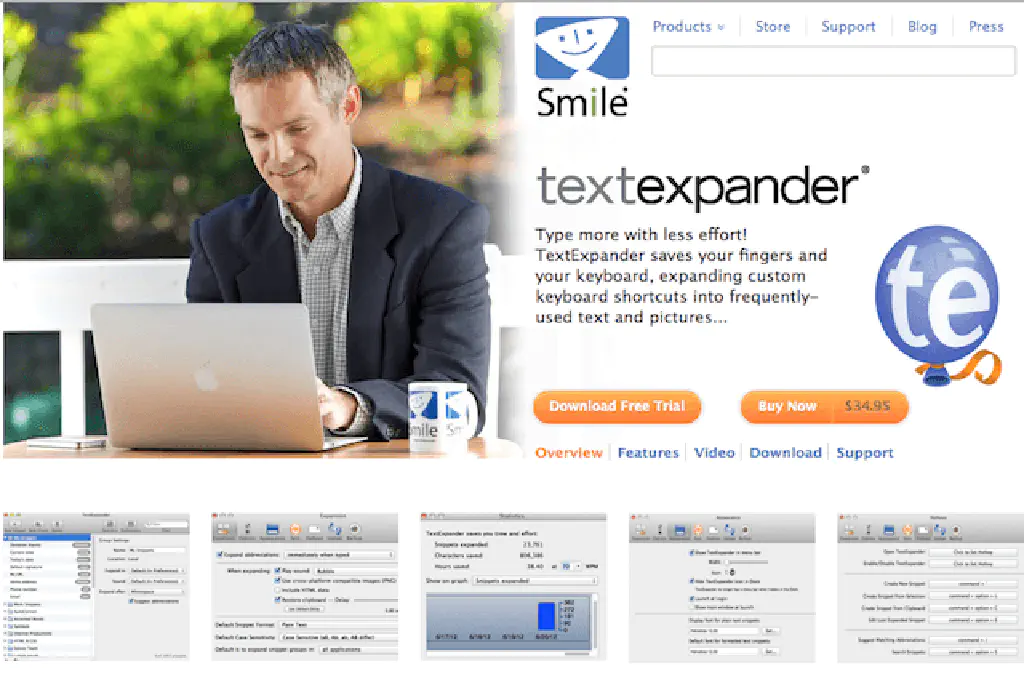
ブログ執筆時に文献やウェブサイトを参考にすることが多くあります。その場合、ブログに引用元を掲載したくなります。しかし、わざわざブラウザを開いてタイトルとURLをコピーして記事に貼り付けるのは、やや面倒な作業です。
そこでこれらの作業を簡略化するために、AppleScriptで現在閲覧中のタブのURLとタイトルを取得する方法をご紹介します。ここではTextExpanderと合わせてさらに簡略化していますが、単純にURLとタイトルをクリップボードにコピーすることもできます。
TextExpanderで現在閲覧中のウェブサイトのURLを取得する
TextExpanderで新しいスニペットを作成します。「Content」が「アップルスクリプト」となっていることを確認してください。また、「Label」は何でも構いませんが、「Abbreviation」はこの後組み合わせて使いますのでわかりやすいネーミングにしておきましょう。ここでは「getTitleFromBrowser」としました。
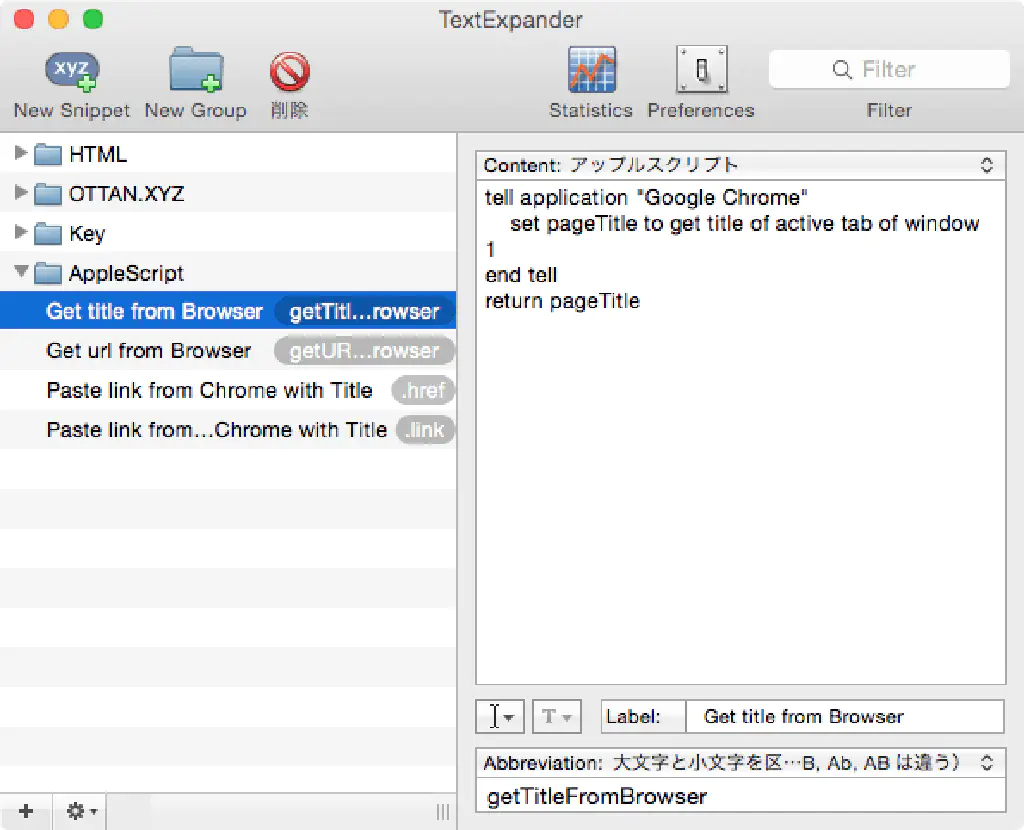
Google Chrome
Google Chromeの場合は、下記の通りとなります。
tell application "Google Chrome"
set pageURI to get URL of active tab of window 1
end tell
return pageURI
「現在のウィンドウからアクティブなタブを取得し、そのURLを取得する」という意味になります。
クリップボードにURLをコピーする場合
tell application "Google Chrome"
set pageURI to get URL of active tab of window 1
set the clipboard to pageURI
end tell
Safari
Safariの場合は、下記の通りとなります。Google Chromeと一部異なる点があることに注意が必要です。
tell application "Safari"
set pageURI to get URL of current tab of window 1
end tell
return pageURI
クリップボードにURLをコピーする場合
tell application "Safari"
set pageURI to get URL of current tab of window 1
set the clipboard to pageURI
end tell
TextExpanderで現在閲覧中のウェブサイトのタイトルを取得する
再びTextExpanderで新しいスニペットを作成します。その他の注意事項はURLの場合と同様です。「Abbreviation」は「getTitleFromBrowser」としました。
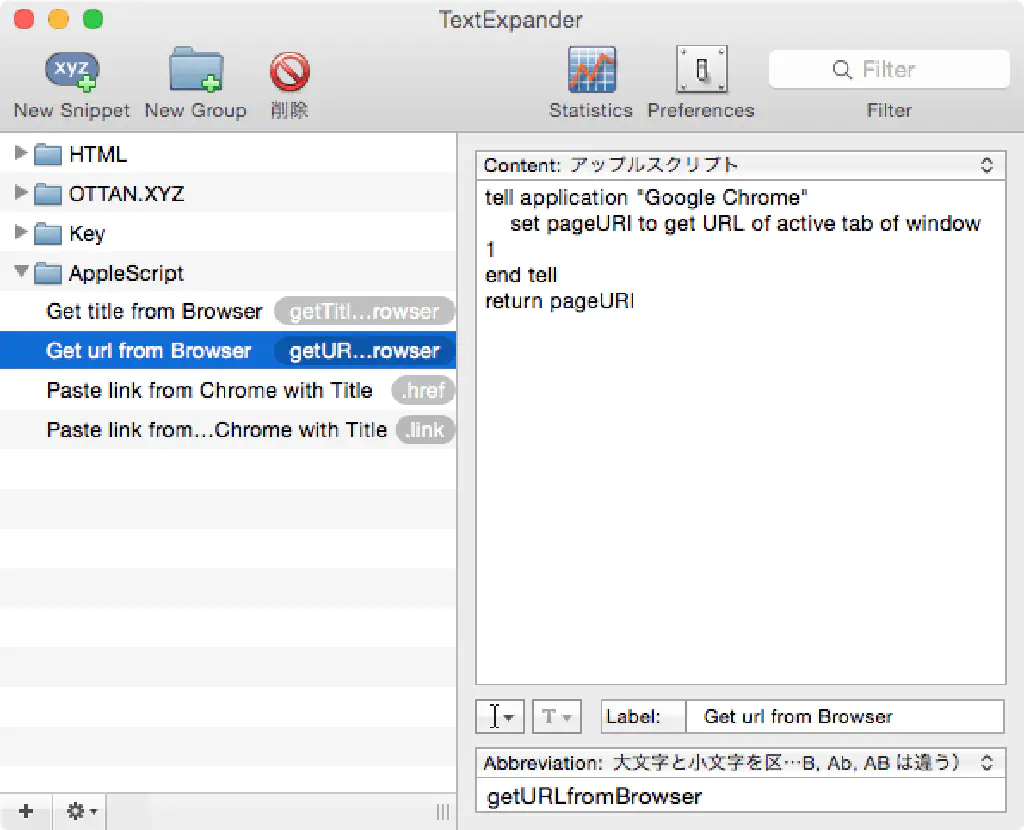
Google Chrome
Google Chromeの場合は、下記の通りとなります。
tell application "Google Chrome"
set pageTitle to get title of active tab of window 1
end tell
return pageTitle
「現在のウィンドウからアクティブなタブを取得し、そのタイトルを取得する」という意味になります。
クリップボードにタイトルをコピーする場合
tell application "Google Chrome"
set pageTitle to get title of active tab of window 1
set the clipboard to pageTitle
end tell
Safari
Safariの場合は、下記の通りとなります。URLの場合と同様に、Google Chromeと一部異なる点があることに注意が必要です。
tell application "Safari"
set pageTitle to get name of current tab of window 1
end tell
return pageTitle
クリップボードにタイトルをコピーする場合
tell application "Safari"
set pageTitle to get name of current tab of window 1
set the clipboard to pageTitle
end tell
作成したスニペットを利用して現在閲覧中のウェブサイトのタイトルとURLのリンクを貼り付ける
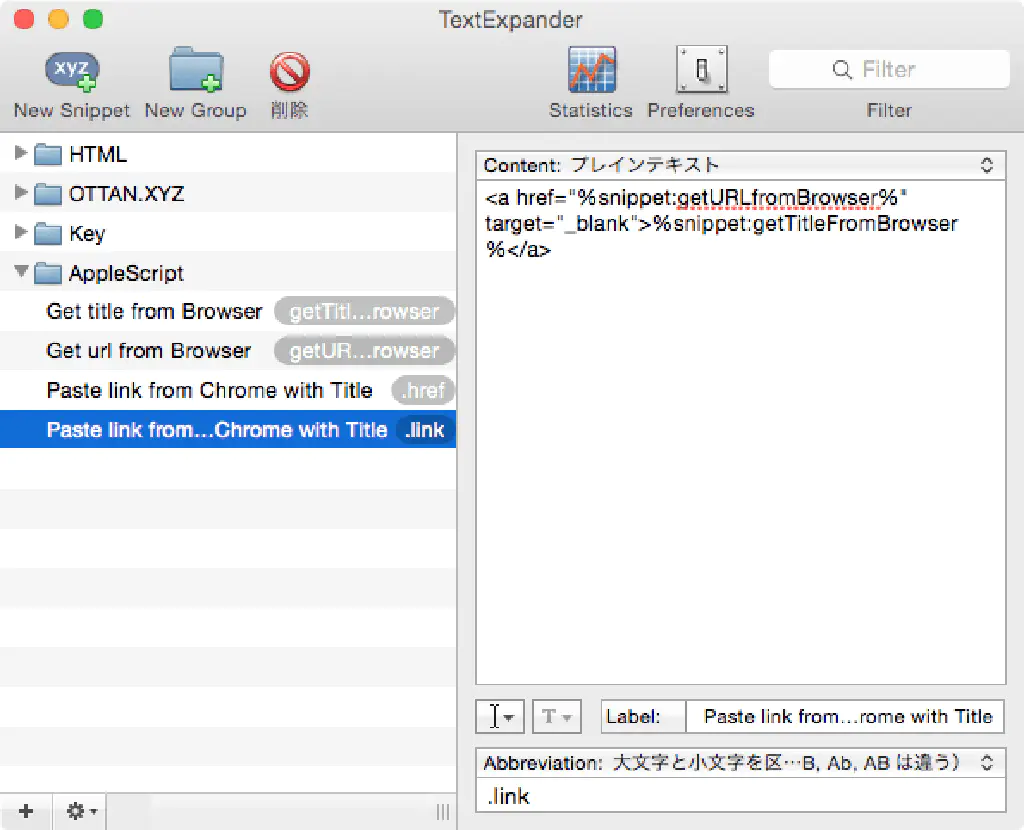
ここからは応用編です。今回作成したスニペットを利用して、ブラウザで現在閲覧中のウェブサイトのタイトルとURLのリンクを貼り付ける方法です。TextExpanderで、**スニペットから他のスニペットを使用する場合には「%snippet:<Abbreviation名>%」**として呼び出すことができます。
そこで下記のスニペットを新規登録します。これで現在閲覧中のウェブサイトのタグ付きのリンクを作成できます。
%snippet:getTitleFromBrowser%</a>
まとめ
今回は、TextExpanderとアップルスクリプトを使用して、ブログの執筆時に便利な、現在閲覧中のウェブサイトをリンクとして貼り付ける方法をご紹介しました。アップルスクリプトではさまざまな情報を取得できます。他にも便利な使い方があれば@おったんまで教えてくださいね。